Table des matières Hide
- Pourquoi ma mise à jour Steam est-elle bloquée ?
- Comment résoudre le problème “Mise à jour Steam bloquée” ?
- Correctif 1 – Solutions préliminaires
- Correctif 2 – Ouvrez Steam en tant qu’administrateur
- Correctif 3 – Effacer le cache de téléchargement de Steam
- Correctif 4 – Supprimer le dossier de package
- Correctif 5 – Modifier le fichier hôte pour changer le serveur de contenu Steam
- Correctif 6 – Désactivez le pare-feu Windows Defender
- Correctif 7 – Démarrage propre de votre Windows
- LES GENS DEMANDENT AUSSI :
- 1 – Pourquoi mon téléchargement Steam est-il bloqué ?
- 2 – Comment réparer l’arrêt du téléchargement Steam ?
- 3 – Comment ignorer une mise à jour du jeu Steam ?
- Solutions recommandées – Pour optimiser les performances du PC
- Conclusion:
[ad_1]

Dans cet article, découvrez comment réparer Mise à jour Steam bloquée problème. Essayez les instructions éprouvées étape par étape pour résoudre le problème rapidement et téléchargez la mise à jour Steam sans voir aucune erreur.
Steam est la plate-forme la plus recherchée pour gérer diverses applications et jeux. Et le client Steam pour les jeux reçoit régulièrement des mises à jour, mais de nombreux utilisateurs rencontrent des problèmes lors de l’installation des mises à jour Steam.
Selon les utilisateurs, la mise à jour de Steam se bloque ou reste bloquée indéfiniment après avoir installé une mise à jour sur Steam et l’avoir redémarrée, alors que certains utilisateurs ont signalé Steam bloqué sur la vérification des mises à jour disponibles.
Eh bien, de nombreux utilisateurs ont réussi à résoudre le problème en supprimer des fichiers Steam et les installer à nouveau. Mais pour beaucoup, le problème est toujours là, donc si vous voyez également l’erreur Steam bloquée lors de la vérification des mises à jour disponibles ou l’un des problèmes répertoriés ci-dessous, suivez les solutions répertoriées et résolvez l’erreur dans votre cas.
Voici un aperçu de certains des problèmes connexes qui pourraient être résolus avec les solutions ci-dessous :
1 : Mise à jour Steam bloquée à l’arrêt – Il s’agit d’un problème où la mise à jour se bloque et s’arrête et les utilisateurs ne peuvent pas annuler le téléchargement de la mise à jour. Essayez de redémarrer Steam ou cliquons sur Steam et déconnectons-nous, puis appuyez sur Quitter maintenant.
2 : Mise à jour Steam bloquée à 100 – Essayez de redémarrer ou de vider le cache de téléchargement et cela vous aidera à réparer Mise à jour Steam bloquée à 99 ou 100.
3 : La mise à jour Steam prend une éternité – Pour réparer Steam bloqué dans la boucle de mise à jour, désactivez le programme de sécurité tiers et vérifiez votre connexion Internet. Mais si le problème de Steam ne mettant pas à jour les jeux n’est toujours pas résolu, essayez les correctifs indiqués ci-dessous.
4 : Téléchargement Steam bloqué – Pour résoudre le problème de blocage du téléchargement Steammodifiez la région de téléchargement. Le contenu Steam est divisé en régions géographiques, il peut donc arriver que le serveur d’une région particulière soit lent, alors passez temporairement à une autre région pour utiliser un autre serveur et télécharger la mise à jour
5 : Steam une erreur s’est produite lors de la mise à jour – Il s’agit d’une erreur courante que les utilisateurs rencontrent lors de l’installation ou de la mise à jour pour la corriger vider le cache de téléchargement, réparer le dossier de la bibliothèque ou essayez de charger avec le Droits administratifs
Donc, ce sont les messages d’erreur courants liés à Mise à jour Steam bloquée. Heureusement, ces problèmes sont résolus en suivant les solutions répertoriées ci-dessous, mais avant de commencer avec les solutions ici, examinez les causes possibles liées au problème.
Pourquoi ma mise à jour Steam est-elle bloquée ?
Eh bien, il n’y a pas de raison spécifique responsable du problème, alors voici quelques-unes des plus courantes :
- Le serveur Steam est en panne et n’a pas pu traiter la demande
- La connexion Internet ne fonctionne pas correctement et arrête le téléchargement de la mise à jour
- En raison des fichiers Steam corrompus.
- Si vous n’avez pas les droits d’administration, cela peut être une raison
- Le programme de sécurité bloque la mise à jour Steam
Voici donc quelques-unes des raisons courantes responsables du problème de blocage ou de non téléchargement de la mise à jour Steam. Suivez maintenant les solutions données une par une pour résoudre le problème dans votre cas.
Comment résoudre le problème “Mise à jour Steam bloquée” ?
Correctif 1 – Solutions préliminaires
- Tout d’abord, il est suggéré de redémarrer l’ordinateur et Steamc’est toujours une bonne idée pour résoudre les problèmes et bugs courants.
- Vérifier votre la connexion internet fonctionne correctement, ou votre Internet est lent.
- Aussi désactiver temporairement le programme antivirus tiers car cela pourrait bloquer le téléchargement de la mise à jour
Essayez maintenant d’installer à nouveau la mise à jour et vérifiez si le problème de blocage de la mise à jour Steam est résolu ou passez à la solution suivante.
Correctif 2 – Ouvrez Steam en tant qu’administrateur
Selon les utilisateurs, si la vapeur n’a pas de privilège d’administrateur, la mise à jour de Steam est également bloquée. Assurez-vous donc d’exécuter le client en tant qu’administrateur.
Suivez les étapes données pour le faire :
- Presse Touche Windows + E pour ouvrir le Explorateur de fichiers pour ouvrir le Dossier Steam
- Puis dans le Dossier logiciel > clic droit EXE > choisir Propriétés.
- Cliquez maintenant sur le Compatibilité > choisir Paramètre Exécuter en tant qu’administrateur.
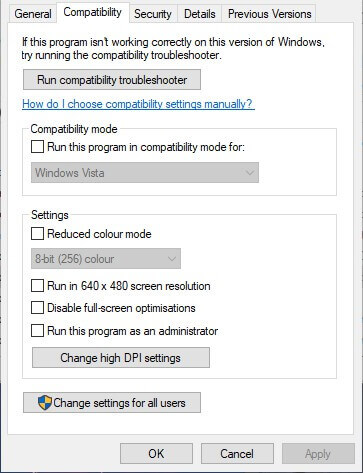
- Succès Bouton Appliquer > cliquez D’ACCORD
- Cliquez sur OK pour fermer la fenêtre.
Correctif 3 – Effacer le cache de téléchargement de Steam
Vous pouvez résoudre les problèmes de mise à jour Steam bloqués à 99 ou 100 ou Steam qui ne télécharge pas les problèmes de mise à jour en effaçant le cache Steam.
Suivez les étapes pour le faire :
- Cliquez sur Vapeur > Paramètres > cliquez Téléchargements sur le côté gauche

- Cliquez ensuite sur le Bouton Effacer le cache de téléchargement.
- Maintenant sur le Boîte de dialogue Effacer le cache de téléchargement > appuyez sur D’ACCORD
- Et après vider le cache > se connecter à Steam encore
Vérifiez si cela fonctionne pour vous afin de résoudre le problème.
Correctif 4 – Supprimer le dossier de package
Comme mentionné ci-dessus, la mise à jour Steam peut se bloquer ou se bloquer lorsque les fichiers du package de mise à jour sont corrompus.
Il vaut donc la peine de supprimer Dossier de package car cela permettra à Steam de télécharger à nouveau et de résoudre le problème de blocage de la mise à jour de Steam.
Suivez les instructions données :
- proche Vapeur > et appuyez sur Touche Windows + E > ouvrir Explorateur de fichiers.

- Puis dans Explorateur de fichiers > ouvrir le Répertoire Steam
- À présent sauvegarder le dossier du package dans un autre chemin par le bouton copier-coller (si quelque chose ne va pas, vous pouvez le remettre en place)
- Maintenant, faites un clic droit et supprimer le dossier Package
- Et après suppression du dossier du package > commencer Vapeur > ça va alors télécharger des fichiers et ouvrir.
Vérifiez si cela fonctionne pour vous afin de résoudre le problème de Steam bloqué dans la mise à jour.
Correctif 5 – Modifier le fichier hôte pour changer le serveur de contenu Steam
S’il y a un problème dans le Connexion au serveur Steam cela provoque également le blocage de Steam lors de la vérification de la disponibilité mises à jour. Donc ici, vous devez modifier la fiche de l’hébergeuren suivant attentivement les instructions données.
- Cliquer sur Commencer > dans le Barre de recherche et tapez Bloc-notes.
- Ensuite, faites un clic droit sur Bloc-notes> choisissez Option Exécuter en tant qu’administrateur.
- Cliquez sur Dossier > choisir Ouvert

- Dans la fenêtre ouverte, accédez à C: > Windows > System32 > pilotes > etc > et sélectionnez le fichier txt> appuyez sur le Bouton Ouvrir.
- Tapez maintenant les trois lignes données à la fin du fichier hosts :
- 142.122.70 cdn.steampowered.com
- 111.128.6 cdn.store.steampowered.com
- 111.128.7 media.steampowered.com
- Puis clique Fichier > Enregistrer pour enregistrer les modifications.

- Et fermez le Bloc-notes
- Cliquez ensuite avec le bouton droit de la souris sur Bouton Start > choisir Courir > ouvrir le Exécuter la fenêtre
- Et dans le ipconfig /flushdns > cliquez D’ACCORD

Correctif 6 – Désactivez le pare-feu Windows Defender
Comme il est déjà dit, le programme de sécurité tiers peut interrompre l’installation de la mise à jour Steam. Vérifiez également si vous utilisez un Pare-feu Windows Defender intégré cela pourrait être responsable du problème de blocage de la mise à jour Steam.
Assurez-vous donc de désactiver le pare-feu Windows Defender, suivez les étapes pour le faire:
- Allez dans la zone de recherche> tapez Pare-feu dans la zone de recherche> choisissez Pare-feu Windows Defender

- Cliquez maintenant sur Activer ou désactiver le pare-feu Windows Defender sur le volet de gauche

- Et choisissez à la fois le Désactiver le pare-feu Windows Defender boutons radio, > appuyez sur le D’ACCORD bouton
- Vérifier si désactiver le pare-feu Windows Defender résout le problème. Ensuite, vous devez ajouter Steam à l’application autorisée par le pare-feu Windows Defender.
- Et pour cela cliquez Autoriser une application ou une fonctionnalité via le pare-feu Windows Defender

- Et cliquez sur le Bouton Modifier les paramètres.

- Pour ouvrir la fenêtre > appuyez sur Autoriser une autre application bouton > clic Parcourir > ouvrir le Sous-dossier Bin dans le dossier Steam.

- Choisissez maintenant Service Steam> Bouton OK> à la prochaine Ajouter une fenêtre de programme cliquer sur choisir Service client Steam et frappe Ajouter un bouton.
- Ensuite pour le Service client Steam cochez les deux cases > pour cliquer sur le OK bouton.
J’espère que cela fonctionne pour vous de réparer La mise à jour Steam est bloquée ou ne se télécharge pas.
Correctif 7 – Démarrage propre de votre Windows
Si aucun des correctifs ci-dessus ne fonctionne pour vous, il est suggéré ici d’effectuer un démarrage propre de Windows. Cela vous aide à empêcher les conflits d’applications ou de services tiers lors de la mise à jour des jeux steam.
Alors, suivez les étapes pour le faire :
- Presse Windows + R pour ouvrir le Boîte de course et tapez msconfig puis clique D’ACCORD ouvrir Configuration du système.

- Désormais sous le Général onglet et sélectionnez l’onglet Bouton de démarrage sélectif > et vérifier Charger les services du système et décochez la Charge les composants de démarrage option.

- Puis sous les services onglet vérifier le Option Masquer tous les services Microsoft > Cliquez sur Désactiver tous les
- Enfin, cliquez sur Appliquer et OK pour enregistrer les modifications.
- Et une fenêtre de boîte de dialogue s’ouvre à partir de laquelle choisir de redémarrer

LES GENS DEMANDENT AUSSI :
Le client steam ne se télécharge pas car le le serveur de téléchargement que vous avez sélectionné ne fonctionne pas correctement ou la connexion Internet ne fonctionne pas correctement. Également programme de sécurité tiers pourrait bloquer le processus de téléchargement. Pour fixer le Les téléchargements Steam démarrent et s’arrêtent publier vider le cache de téléchargement de Steam, réparer le dossier de la bibliothèque, modifier la région de téléchargement car le serveur Steam peut être lent ou surchargé. Peut-être que la vérification de l’intégrité des fichiers de jeu pourrait également fonctionner pour vous. Mais si aucun ne fonctionne alors simplement réinstaller Steam. Steam est configuré par défaut pour installer automatiquement les mises à jour du jeu, cependant, vous pouvez ignorer les mises à jour en suivant certaines étapes comme après installer les jeux steam > aller à Bibliothèque Steam> clic droit sur le nom du jeu > Propriétés > cliquez Onglet Mises à jour. À présent changez Mises à jour automatiques en Ne pas mettre à jour automatiquement ce jeu. Et de cette façon, vous pouvez arrêter les mises à jour automatiques de Steam. 1 – Pourquoi mon téléchargement Steam est-il bloqué ?
2 – Comment réparer l’arrêt du téléchargement Steam ?
3 – Comment ignorer une mise à jour du jeu Steam ?
Solutions recommandées – Pour optimiser les performances du PC
Plusieurs fois, le PC Windows commence à ralentir ou à générer diverses erreurs et problèmes, donc pour résoudre ces problèmes de PC, il est recommandé d’analyser votre système avec le Outil de réparation d’ordinateur.
Il s’agit d’un outil multifonctionnel qui résoudra toutes sortes de problèmes et d’erreurs de PC Windows en quelques clics. Il vous suffit de télécharger cet outil ; il analysera automatiquement votre système, détectera les erreurs et les résoudra.
Avec cela, vous pouvez corriger des erreurs telles que Erreurs DLL, erreurs de registre, problèmes d’application, erreurs BSOD, & les autres. Ça aussi répare les fichiers système inaccessibles et endommagés, empêche les virus du PC et accélère les performances, comme un neuf.
Obtenez PC Repair Tool pour corriger les erreurs PC et accélérer votre ordinateur
Conclusion:
Donc, tout est question de Mise à jour Steam bloquée et ne se télécharge pas problèmes sur le PC. J’ai fait de mon mieux pour répertorier les solutions complètes pour réparer les mises à jour Steam bloquées lors du téléchargement.
Assurez-vous de suivre attentivement les correctifs donnés et installez la mise à jour facilement sur Steam.
J’espère que l’article s’est avéré utile pour vous. Vous pouvez également vous diriger vers notre Hub de la section de jeu pour en savoir plus sur divers problèmes et erreurs de jeu.
S’il y a quelque chose que j’ai raté, n’hésitez pas à le partager avec nous. Vous pouvez aimer, partager et nous suivre sur notre Facebook page et partagez également tous vos doutes et commentaires.
Bonne chance..!